Причини за грешка при посещение на сайта
Този текст на съобщението за грешка се появява главно в Браузър Mozilla Firefox. Но може би и в Google Chrome, Yandex.Browser и Opera. Тя може да възникне в резултат на елементарно настройки за бисквитки, когато потребителят независимо ги деактивира приемане и поради неправилни настройки на сайта. Има случаи, когато се случи срив във файловете на браузъра. В неговата Решението е почистване на историята в браузъра или изтриване на всички данни. Прочетете какво да направите, ако Firefox изисква плъгин за показване на съдържание.
Какво да направите, ако сайтът не се отвори, когато деактивиране или деактивиране на бисквитки
За да се отървете от грешката “Този проблем може да възникне, когато деактивирайте или забранете приемането на бисквитки “, опитайте първо проверете настройките на браузъра си. Това се случва, когато компютър и съответно браузър се използват от няколко лицето. Може би някой от дома е намерил за необходимо да се изключи Приемане на история и файлове с бисквитки за всички сайтове. Тъй като такива проблемът е свързан в повечето случаи с Firefox, ще бъде разглеждани като пример.
- Изберете бутона на менюто в горния десен ъгъл;
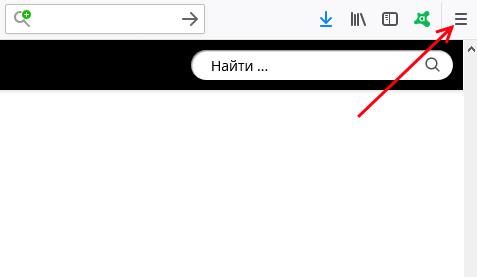
Бутон за меню в Firefox
- Намерете елемента “Настройки” в прозореца по-долу;
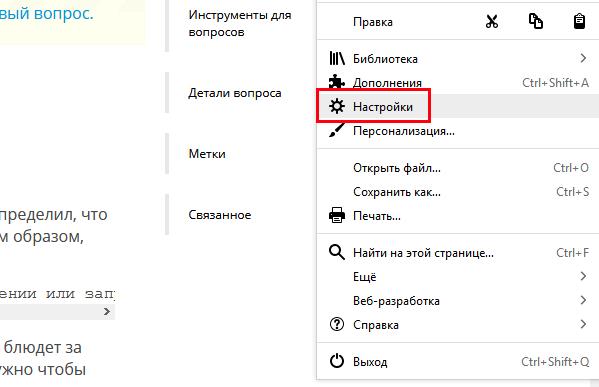
Елемент за настройки в Firefox
- Вляво има 5 секции на настройките на браузъра. Изберете „Поверителност и защита “;
- Намерете блока „История“ и задайте стойността на „Will използвайте вашите настройки … “;
- Уверете се, че квадратчетата за отметка в „Запомни история на търсенето … “и” … посещения. “В противен случай ги оставете. Елементът “Изтриване на историята …” можете да конфигурирате по ваше желание;
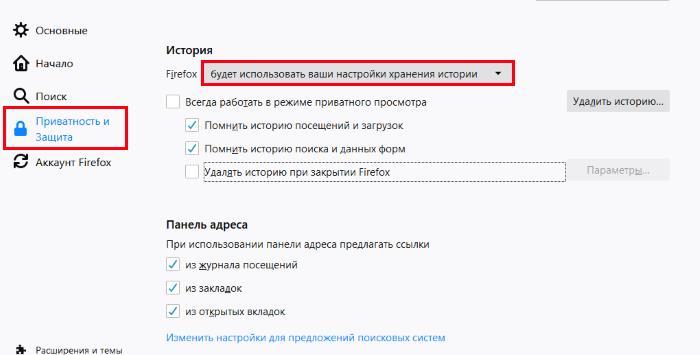
Задаване на бисквитки във Firefox
- Ако промените настройките, рестартирайте браузъра и опитайте се да отворите сайта.
Ако настройките тук са настроени правилно, повдигнете прозореца малко по-високо и намерете тук блока „Бисквитки и данни за сайтове“.
- Кликнете върху бутона „Изтриване на данни“;
- Проверете и двата продукта. В този случай всичките ви запазени паролите на сайта ще бъдат загубени. Ако трябва да запишете или запишете паролите на сайтовете, можете да направите това в блока под „Вход и пароли. “Щракнете върху бутона„ Запазени данни за вход “и изберете бутона „Показване на пароли“ в долната част на прозореца;
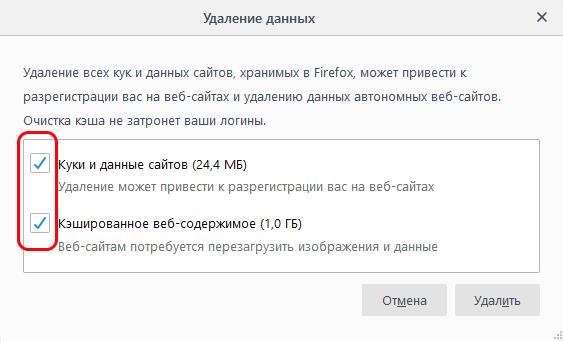
Изтрийте данните от браузъра Firefox
- Когато сте готови да изтриете данните и историята на сърфирането си, Кликнете върху бутона „Изтриване“.
След тези стъпки рестартирайте браузъра отново и влезте в сайт, за да се уверите, че съобщението „Този проблем може да възникне когато деактивирате или забраните приемането на бисквитки, „вече не се появява.
Вижте също: Java аплет не е зареден – какво да правя?
Почистване на отделни бисквитки и премахване на разширения
Има по-щадящ начин да изтриете данните си. И въпреки че изтриването на всички бисквитки е по-ефективно, което можете опитайте се да изтриете файлове само за отделни сайтове. Или по-скоро за тези, които се опитвате да получите достъп. За да направите това, изберете Бутон “Управление на данни”. В търсенето въведете сайта, с който имате има проблеми. По-долу кликнете върху бутона „Изтриване на избраното“.
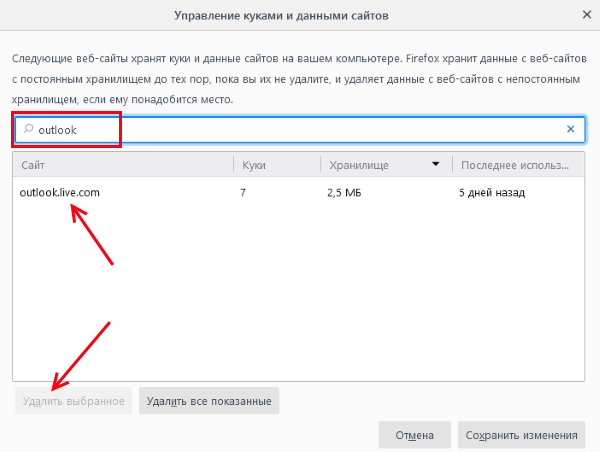
Премахване на отделни бисквитки във Firefox
Проверете сега дали сте успели да разрешите грешката. Ако браузъра продължава да се държи странно, трябва да деактивирате и изтриете разширяване. Те често се отразяват негативно върху работата на всеки уеб браузър.
- Отново трябва да изберете бутона на менюто в горната част на браузъра и да кликнете върху позиция “Добавки”.
- Отляво в блока с секции изберете “Разширения”;
- Тук трябва да деактивирате всички разширения, които ще се покаже;
- Отворете секцията „Приставки“ по-долу;
- Най-често има само 2-3 необходими приставки за стабилни работа в браузъра. OpenH264 видео кодек, инсталиран от вас разработчик за правилно показване на поточно видео;
- Плъгин за декриптиране на съдържание в Google и може би още няколко. Всички те са подписани. Можете временно да ги деактивирате всички, така че Проверете дали браузърът работи правилно.
- Ако грешката изчезне, тогава една от тях е нейната причина. Включете плъгините на свой ред, за да определите лошия.
Създайте профил и преинсталирайте браузъра
Ако опциите за разрешаване на грешката в Браузър на Firefox, опитайте да го инсталирате отново. Но не и да загубите отметките си и запазените пароли и вход, можете създайте акаунт. Тогава е лесно да възстановите всичките си данни. за Просто трябва да влезете в системата.
Процесът на регистрация е стандартен. В допълнение към електронните поща няма да ви трябва нищо друго.
- Трябва да изберете бутона „Вход“ в менюто, да въведете имейл и парола.
- След това отидете на контролния панел на Windows, отворете точка “Деинсталиране на програми” и премахнете браузъра от компютъра.
- След това отворете https://www.mozilla.org/en/firefox/new/ в друга браузър, като Internet Explorer, и изтеглете отново.
- След като го инсталирате, отворете менюто, влезте с вашия данни и посетете проблемния сайт.
- Проверете дали сте успели да се отървете от съобщението – „Това може да възникне проблем при деактивиране или отказ от приемане готвя “.
